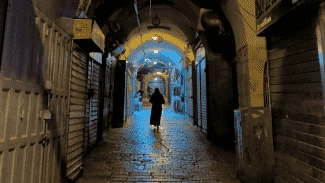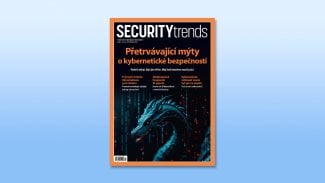MOC pěkný audio přehrávač
Audio přehrávačů pro GNU/Linux je sice nespočet a každý si může vybrat ten, který mu vyhovuje nejvíc, jenže já jsem zatím nenarazil na žádný, který by mě plně uspokojil.
Nedávno jsem ale narazil na přehrávač, který splňuje většinu mých požadavků. Jmenuje se MOC a je to textový přehrávač.
Při psaní tohoto článku jsem vycházel z článku od Romana Tworkowskiho:
Instalace
Instalace je snadná. Já jsem ho instaloval v Ubuntu:
sudo apt-get install moc
pokud používáte Debian nebo Ubuntu a nemáte ho v repozitáři, tak můžete použít následující repozitáře:
deb http://www.lxtec.de/debarchiv unstable main
deb-src http://www.lxtec.de/debarchiv unstable main
Výhoda těchto repozitářů oproti těm oficiálním je v to
m, že jsou častěji updatované. Pokud máte MOC nainstalovaný z oficiálních repo. a chcete přejít na lxtec, tak přidejte nové repozitáře do /etc/apt/sources.list a pak:
sudo aptitude update && aptitude install moc
V případě, že používáte jinou distribuci, tak použijte balíčky pro ni, a nebo si stáhněte zdrojové kódy a MOC si zkompilujte.
Konfigurace
Pro používání MOCu nemusíte měnit žádnou konfiguraci. Pokud si ale i tak chcete s konfigurací pohrát, tak stačí vytvořit soubor config ve složce ~/.moc. Můžete použít už předpřipravený soubor z /usr/share/doc/moc/examples/
sudo mkdir ~/.moc
zcat /usr/share/doc/moc/examples/config.example.gz > ~/.moc/config
A pak už můžete použít váš oblíbený textový editor. Konfigurace by neměla být složitá, v případě problému poslouží manuál.
Používání MOCu
Program spustíte příkazem mocp a hned zjistíte jeho uspořádání. Na levé straně můžete procházet mezi soubory, na pravé straně je playlist. Jak už jsem psal, používání MOCu je velice jednoduché a tady jsou příkazy pro jeho ovládání:
- ENTER – procházení mezi složkami, spuštění hudby
- ‚o‘ – přehraje audio z URL (například internetové rádio)
- ‚p‘ nebo mezerník – pozastaví přehrávání
- ‚s‘ – zastaví přehrávání
- ‚l‘ – přepne mezi jedno nebo dvou sloupcovým zobrazením
- ‚a‘ – přidá soubor do playlistu
- ‚A‘ – přidá složku do playlistu
- ‚C‘ – vymaže playlist
- ‚q‘ – vypne konzolový interface (MOC serever ale pořád funguje a můžete se vrátit zpátky, pokud znova spustíte mocp)
- ‚Q‘ – vypne MOC
Pokud je interface vypnutý, tak i tak můžete program ovládat:
- ‚mocp -S‘ – zapne MOC server (přehrávač bez interface)
- ‚mocp -p‘ – začne přehrávat playlist
- ‚mocp -f‘ – přehraje další stopu v playlistu
- ‚mocp -r‘ – přehraje předchozí stopu v playlistu
- ‚mocp -s‘ – zastaví přehrávání
- ‚mocp -P‘ – pozastaví přehrávání
- ‚mocp -U‘ – obnoví přehrávání
- ‚mocp -x‘ – vypne MOC server
Další funkce jsou k dispozici v manuálových stránkách.
Skinování MOCu
Přestože se jedná o textový přehrávač, tak jsou podporovány skiny. Ty můžete nastavit v ~/.moc/config. Několik skinů najdete v /usr/share/moc/themes, další pak najdete online.
Závěr
Pokud hledáte nenáročný audio přehrávač, tak si myslím, že MOC je dobrá volba. Mě osobně se moc líbí a zřejmě že u něj nějakou dobu zůstanu.
Znáte MOC?
-
Související články na ostatních blozích
-
Audio a video komunikace na netu 1. 8. 2009 15:27
-
Alternativní přístupy 30. 4. 2008 1:57
-
Jamendo a osmibity 28. 4. 2008 22:07
-
Čtyři příběhy 4. 3. 2008 11:40
-
-
K. (neregistrovaný)
Povedlo se vam nekomu 'sdilet' prahravani MOCem na jednom servru mezi vice uzivateli?
Myslel jsem ze nebude problem kdyz se pripojim na servr, pustim tam plylist, odpojim se a pak budou moct dalsi useri preskakovat songy atd. .... ale ne a ne a ne.
Pripadne mate tip na nejaky konzolovy player ktery to umi? -
BruXy (neregistrovaný)
[4] http://en.wikipedia.org/wiki/Audacious_Media_Player (vychazi to z XMMS, je to skoro stejny, ale hezci, zachovava to Winamp-style).
-
Robertek (neregistrovaný)
MPD samozřejmě umí URL, jen se musí vložit do databáze. Akorát jsem měl občas problémy s některými streamy. MOC používám na nb a je celkem fajn, jen bych uvítal více ncmpc style (jako cplay)
Jinak MPD u mě stejnak vede, já si ho otevřu třeba v dropdown terminálu v ncmpc, přítelkyně si pustí Sonatu a oba jsme spokojený. A hraje stále, ať je přihlášen kdo chce nebo nikdo:)
-
koroptev (neregistrovaný)
to vlk
mnozstvim voleb bezkonkurencni mozna, ale napr. ovladani rozhodne neni ergonomicke, je to v cli (nepocitam gfx nadstavby, vesmes nic moc) a neco jako to kliknutelne/uchopitelne casojezditko tomu znatelne chybi (zejmena u audia), neumi dvd s menu, v distribucich je nekdy osekany a nekomu pada na segfault :-)
jedina podstatna ficura, ktera neni obvykla u vetsiny jinych prehravacu je panscan, zbytek mi prijde podruznyvlc ma jednoduche prehledne gui, trivialni veci umi bez kecu a obstrukci a pokrocilejsich nastaveni ma taky dost, jak ve win tak v linuxu nepotrebuje zadne kodeky -
znasilnenej Farar (neregistrovaný)
no kazdopadne ja pouzivam moc a jsem s nim opravdu spokojeny :) bohuzel me ani nenapadlo napsat na nej clanek ;) jinak stoji za to sledovat posledni verze (naprilad v debianu je moc moc stary ;)) no a na gentoo to je to prave orechove, posledni stabilni verze, pokazdy pribude spousta featur :)
-
V. (neregistrovaný)
[18]: Na mým předchozím počítači (Celeron Tualatin 1.4 GHz) zabíraly winamp-like přehrávače (jak Audacious tak i BMP) moc výkonu, MOC si proti nim vystačil s poloviční spotřebou CPU. Teď mám dvoujádro Athlona a nároky Audacious mě netrápí, přesto se k MOC asi vrátím. Asi ho dám do ~/.config/openbox/autostart.sh... ;-)
-
K. (neregistrovaný)
[25]: ted MOC nemam po ruce, takze neoverim, ale myslim ze to nebude resit onen problem .. on totiz neni problem v tom, aby MOC zustal hrat(to zustava i po ukonceni MOCu myslim q-ckem), ale aby se k nemu dostal i jiny user(tam me to porvavalo ze bud nemuze vytvorit PID file nebo neco s pravama).
Nastesti MPD tohle resi .. a ac ncurses rozhrani neni tak pohodlne jak MOC, je porad v pohode a tech rozhrani, i grafickych, je pro nej nepomerne vic
Vojtěch Kozák
Jsem studentem ČVUT FEL, obor STM.
V současné době se zabývám prodejem čerstvě pražené kávy: www.espirito.cz.
Můj nový projekt: www.vyhledatcislo.cz
Nejčtenější články autora
-
Ubuntu - xorg.conf.failsafe
Přečteno 22 573×
-
Modeluju, modeluješ, modelujeme (v Blenderu)
Přečteno 18 646×
-
MOC pěkný audio přehrávač
Přečteno 17 471×
-
Lineární / Nelineární střih videa
Přečteno 17 403×
-
Premiéra filmu Peach
Přečteno 15 361×
Poslední názory
-
\
Firefox 1.5 na Ubuntu 6.06, Celeron 1200 MHz a naprosto bez problému
ke článku Adventní kalendář pro geeky -
\
v XP v chrome na jednojadrovym celeronu naprosto nepouzitelny
ke článku Adventní kalendář pro geeky -
\
Žádné zpoždění CSS nepozoruji, probl
ke článku Adventní kalendář pro geeky -
\
Je to bez trhani, ale mam nejaky rozbity header
ke článku Adventní kalendář pro geeky -
\
Google chrome Ubuntu 9.10
ke článku Adventní kalendář pro geeky